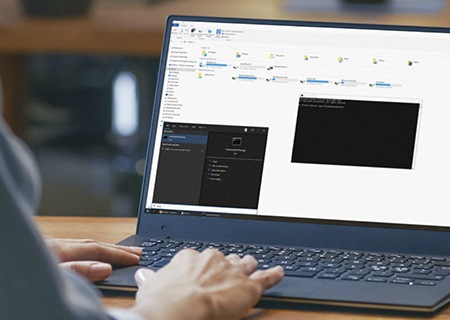En el mundo de la tecnología de las unidades SSD suelen oírse habitualmente los conceptos Recogida de residuos y TRIM. Pero, ¿qué significan realmente? En este artículo explicamos la Recogida de residuos, cuál es su mecanismo y cómo está relacionada con el comando TRIM.
¿Qué es la Recogida de residuos?
El objetivo de la recogida de residuos es optimizar periódicamente la unidad para que pueda ejecutarse de manera eficiente y mantener su rendimiento durante toda su vida útil. A diferencia de los discos duros (HDD), las unidades SSD y otros dispositivos de almacenamiento Flash NAND no pueden sobrescribir los datos existentes. Tienen que pasar por un ciclo de programación/borrado. La memoria Flash se divide en bloques que se subdividen en páginas. Los datos se escriben a nivel de página y se borran a nivel de bloque. Antes de que los datos puedan borrarse, primero es necesario copiar todos los datos (páginas) válidos para, a continuación, escribirlos en páginas vacías de un bloque nuevo. Para escribir en un bloque de datos que ya se esté utilizando, un controlador de SSD copiaría primero todos los datos válidos (que aún se estén utilizando) y escribirlos en páginas vacías de otro bloque, borrar todas las celdas del bloque actual (tanto los datos válidos como los inválidos) y a continuación comenzar a escribir nuevos datos en el bloque que se acaba de borrar. Este proceso se denomina "recolección de elementos no utilizados". Kingston® utiliza diversos controladores que aprovechan tecnologías patentadas para ejecutar la Recogida de residuos (GC, por sus siglas en inglés), cuyo objeto es mantener tantos bloques vacíos como sea posible, de modo que cuando la SSD tenga que escribir datos, no tenga que esperar al borrado de un bloque.
El proceso de Recogida de residuos se ejecuta automáticamente, normalmente mientras el sistema está en reposo, y es parte vital del funcionamiento de la unidad. Las unidades SSD incorporan controladores avanzados que gestionan el almacenamiento de la memoria flash NAND. Cuando se eliminan archivos en un sistema operativo, como puede ser Windows, el SO simplemente marca su tabla de archivos interna con el fin de indicar que dichos archivos se han eliminado. En las unidades de disco duro (HDD, por sus siglas en inglés), los datos, que ahora son inválidos, permanecen ahí y el sistema puede sobrescribirlos para almacenar nuevos datos. Los sistemas operativos más recientes también admiten el comando TRIM, mediante el cual el sistema operativo (SO) informa a la unidad SSD que han eliminado determinados archivos, de modo que la SSD podrá gestionar mejor el proceso de recogida de elementos no utilizados, recuperar antes ese espacio y evitar que esos datos no válidos queden guardados y sean movidos.